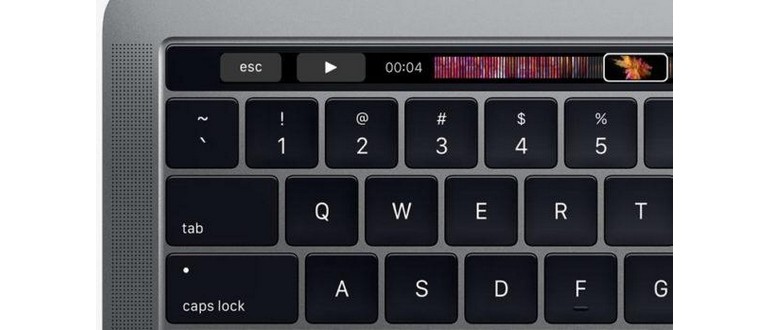Forse uno degli aspetti più controversi dei modelli MacBook Pro dotati di Touch Bar è la rimozione di una chiave di escape hardware fisica. Invece di essere un tasto Escape fisico sempre presente, il nuovo tasto Escape è un pulsante digitale sullo schermo Touch Bar che è solitamente visibile ma non sempre.
In questo articolo, esploreremo l’utilizzo del tasto Escape sulla Touch Bar di un Mac e come farlo apparire se il tasto Esc non è visibile per qualsiasi motivo.
Premi il pulsante «ESC» digitale sulla Touch Bar per uscire
Accedere al tasto Escape sulla Touch Bar è solitamente semplice: basta toccare «Esc» quando appare sulla schermata della Touch Bar. Tuttavia, a volte il tasto non è visibile sulla Touch Bar del MacBook.

Tasto Esc non visibile sulla Touch Bar? Prova questo
Se non riesci a vedere il tasto ESC sulla Touch Bar, è probabile che la Touch Bar si trovi in un’opzione del menu secondario, sia essa una striscia di controllo o un menu specifico dell’app.
Se il tasto «Escape» della Touch Bar non è attualmente visibile, dovresti provare a premere il pulsante «(X)», il pulsante «Esci», «Fatto» o «Annulla» per tornare a una schermata in cui il tasto Escape standard sarà visibile. Questo dovrebbe ripristinare la visibilità del tasto «Esc».
Ad esempio, premendo il pulsante «X» per chiudere la striscia di controllo delle app:

O premendo il pulsante «Annulla» per chiudere le opzioni della barra di contatto:

Questo rivelerà la chiave Escape che potresti aspettarti di vedere:

(Dimostrato sopra con la Touch Bar nativa e con l’app Touche, che può anche dimostrare la funzione sullo schermo, rendendola più facile da spiegare)
Il tasto ESC non viene visualizzato affatto, la Touch Bar si comporta in modo strano?
Raramente, la Touch Bar può bloccarsi e non rispondere. In tal caso, forzare il riavvio della Touch Bar dovrebbe risolvere il problema.
Vuoi un vero pulsante Escape tattile sulla tastiera del Mac?
Se sei come me e usi il tasto Escape frequentemente, potresti trovare il tasto di sfioramento della Touch Bar un po’ frustrante, specialmente quando non è sempre visibile. La soluzione migliore attualmente (a parte l’uso di una tastiera esterna) è rimappare un tasto di uscita dell’hardware, come il tasto Bloc Maiusc o un altro tasto ausiliario che non usi spesso.
Sebbene alcuni utenti avanzati possano trovare la mancanza di un tasto Escape fisico non intuitiva o frustrante, uno dei vantaggi della Touch Bar è la possibilità di aggiungere altri tasti digitali, come un pulsante di blocco dello schermo.
Puoi spostare il tasto Escape sulla Touch Bar per essere a filo con il lato sinistro della tastiera?
Un altro aspetto interessante del tasto Escape virtuale sui Mac con Touch Bar è che, invece di trovarsi nell’angolo in alto a sinistra della tastiera, il tasto Escape è rientrato leggermente. Ciò può rendere difficile premere il tasto Escape per alcuni utenti, fino a quando non si abitueranno alla nuova posizione. Al momento non è possibile rimuovere questo rientro, poiché la Touch Bar stessa non corrisponde a quella parte della tastiera.
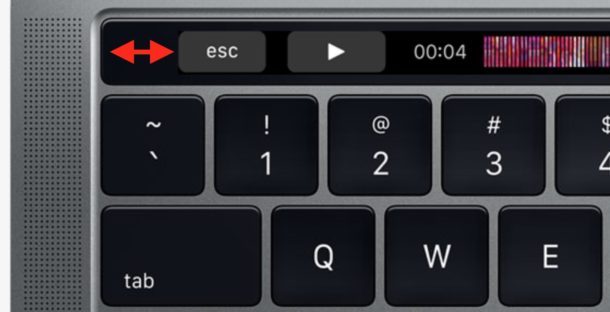
Per ora, queste sono le opzioni disponibili per usare il tasto Escape sui Mac con Touch Bar. Forse le versioni future dei Mac permetteranno agli utenti di rinunciare alla Touch Bar sui modelli di fascia alta. Magari le future versioni della Touch Bar non posizioneranno più in modo curioso il tasto virtuale Escape o, chissà, i futuri Mac con Touch Bar potrebbero avere 3D Touch e feedback tattile per rendere più evidente l’interazione con il tasto Escape. Chi può dirlo cosa ci riserverà il futuro?
Come ti sembra il nuovo tasto virtuale di Escape sulla Touch Bar? Hai qualche consiglio o commento? Facci sapere!
Novità e suggerimenti per il 2024
Nel 2024, ci sono alcune novità da tenere d’occhio per gli utenti di MacBook Pro con Touch Bar. Gli sviluppatori stanno lavorando a nuove funzionalità che potrebbero migliorare l’esperienza utente. Ad esempio, ci sono voci su un aggiornamento del software che potrebbe rendere il tasto Escape sempre visibile durante le applicazioni più usate, semplificando l’accesso. Inoltre, la possibilità di personalizzare ulteriormente la Touch Bar con scorciatoie personalizzate sta guadagnando attenzione, permettendo agli utenti di adattare la barra alle proprie esigenze.
Infine, con il continuo sviluppo delle app, ci aspettiamo che sempre più strumenti integrino funzioni che ottimizzano l’uso di tasti come il tasto Escape, rendendo la tua esperienza MacBook Pro ancora più fluida e intuitiva.